Comment modifier le délai d'expiration du survol de la barre des charmes
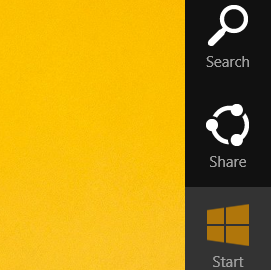
Les récemment divulgué La version de Windows 8.1 Update 1 comporte des paramètres modifiables cachés. Parmi ceux-ci se trouvent des paramètres permettant de contrôler le délai d'attente du survol de la barre des charmes, ce qui, à mon avis, est une amélioration majeure. Vous pouvez enfin empêcher l'affichage accidentel de la barre Charms lorsque le pointeur de la souris se dirige vers les coins de l'écran. Voyons comment cela peut être fait.
- Ouvrez l'éditeur de registre (Regardez comment).
- Accédez à la clé suivante:
HKEY_CURRENT_USER\Software\Microsoft\Windows\CurrentVersion\ImmersiveShell\EdgeUi
Si cette clé n'existe pas, créez-la simplement.
Astuce: vous pouvez accéder à n'importe quelle clé de registre souhaitée en un clic. - Créez une nouvelle valeur DWORD nommée CharmsBarBureauDélai. Cette valeur est utilisée pour définir le délai de survol de la barre Charms pour le bureau classique et est exprimée en millisecondes. Double-cliquez sur le CharmsBarDesktopDelay que vous avez créé et spécifiez ses données de valeur en décimales. par exemple. pour définir le délai d'attente de survol à 5 secondes, définissez le paramètre CharmsBarDesktopDelay sur 5000 en décimales. Après cela, vous devrez attendre 5 secondes avant que la barre des charmes n'apparaisse à l'écran lorsque vous déplacez le pointeur de la souris dans le coin supérieur ou inférieur droit en mode Bureau classique.
- Créez une nouvelle valeur DWORD nommée CharmsBarImmersifDélai. Il est utilisé pour contrôler le délai de survol de la barre Charms pour l'écran de démarrage et les applications modernes, également en millisecondes. Comme à l'étape précédente, définissez le paramètre CharmsBarImmersiveDelay sur 5000 en décimales (ou le délai que vous préférez). Après cela, vous devrez attendre 5 secondes avant que la barre des charmes apparaisse sur l'écran de démarrage ou dans certaines applications modernes, lorsque vous déplacez le pointeur de votre souris dans le coin supérieur ou inférieur droit de la filtrer.
Ces ajustements prendront effet immédiatement, vous n'avez pas besoin redémarrer le shell Explorer ou déconnectez-vous de votre session utilisateur.
La même chose peut être faite en utilisant Winaero Tweaker. Accédez à l'interface utilisateur moderne de Windows 8 -> Délai d'expiration du survol de la barre de charme :
Utilisez cette option pour éviter la modification du Registre.
Il semble que Microsoft essaie de rendre Windows 8 un peu plus personnalisable pour les utilisateurs de bureau classiques et plus utilisable. Néanmoins, ce tweak n'affecte que l'activation des charmes par la souris. Si vous souhaitez éviter que les charmes n'apparaissent de manière inattendue avec un pavé tactile, voir cet article.
Vous pouvez également tuer les charmes avec notre Tueur de barre de charmes.
